| 일 | 월 | 화 | 수 | 목 | 금 | 토 |
|---|---|---|---|---|---|---|
| 1 | 2 | 3 | 4 | 5 | ||
| 6 | 7 | 8 | 9 | 10 | 11 | 12 |
| 13 | 14 | 15 | 16 | 17 | 18 | 19 |
| 20 | 21 | 22 | 23 | 24 | 25 | 26 |
| 27 | 28 | 29 | 30 |
- 이미지 생성
- 시간적 일관성
- AI
- 트랜스포머
- 메타
- 오픈AI
- 우분투
- AI 기술
- 인공지능
- 강화 학습
- LORA
- 생성형 AI
- 아두이노
- TRANSFORMER
- PYTHON
- OpenCV
- 휴머노이드 로봇
- 다국어 지원
- 오픈소스
- 멀티모달
- tts
- LLM
- 실시간 렌더링
- 확산 모델
- 오블완
- 딥러닝
- 일론 머스크
- ChatGPT
- 티스토리챌린지
- OpenAI
- Today
- Total
AI 탐구노트
VSCode의 소소한 팁 본문

VSCode에 대해
과거 Visual Studio에서 VSCode로
개발자라면 한 번쯤 들어봤을 Visual Studio. 과거 이 IDE(통합 개발 환경)는 막강한 기능으로 유명했지만, 정작 사용자 경험은 종종 복잡하고 부담스럽게 다가왔습니다. 그 때문에 "편리하다"는 느낌보다는 익숙해지기 어렵고 무거운 툴이라는 인상이 강했습니다.
하지만, 그런 Visual Studio의 핵심을 가볍고 세련된 형태로 가져온 VSCode(Visual Studio Code)가 등장하면서 상황은 완전히 달라졌습니다. 에디터로서의 가벼움과 친숙한 UI, 그리고 편리한 확장성을 더해 개발자들의 사랑을 받는 도구로 자리 잡았습니다.
VSCode의 친숙함과 편리함
처음 VSCode를 접했을 때, 기존 Visual Studio의 모습이 떠오르는 UI와 기능들에 약간은 거부감도 있었습니다. 하지만, 혹시나 하면서 설치해서 사용해보다보니 기존의 무거움, 복잡함은 싹 덜어내고 필수적인 것들만 남긴 멋진 녀석 같았습니다. 게다가 윈도우 뿐만 아니라 리눅스나 Mac에서도 잘 동작했기 때문에 OS를 바꿔 사용할 때마다 서로 다른 텍스트 에디터를 사용했던 저한테는 완전 딱 맞는 툴이었습니다.
VSCode는 에디터 중심으로 설계되었기 때문에 더 이상 복잡한 설정이나 기능에 발목 잡히지 않고, 필요한 기능은 그때그때 추가할 수 있도록 설계된 점이 돋보입니다. 무엇보다도, 텍스트 작업을 훨씬 효율적으로 진행할 수 있을 뿐만 아니라, 코딩, 문서작성, 로그 확인, 분석 등 다양한 작업이 이 하나의 에디터 안에서 가능해지니, 더 이상 다른 도구를 탐색할 필요가 없을 정도가 되었죠.
확장성을 극대화하는 Extensions
VSCode가 제공하는 또 다른 매력은 바로 다양한 확장 프로그램(Extensions)인데 대략 이런 기능들이 있습니다.
- 프로그래밍 언어 지원 : Python, JavaScript, Go 등 다양한 언어의 개발 환경을 손쉽게 구축 지원
- 생산성 향상 도구 : Prettier(코드 포매터), ESLint(문법 체크), Live Server(로컬 서버 구동) 등 필수 도구 지원
- 디자인과 협업 : Markdown 뷰어, Live Share(실시간 협업) 등 비개발 작업도 지원
VSCode의 Extension Marketplace에는 많은 기 개발된 확장 프로그램들이 존재합니다. 간단히 검색하고 다운로드나 좋아요 순위를 확인하거나 제공하는 세부 기능에 대한 내용을 보고 설치 버튼만 누르면 됩니다. 이렇게 '확장성'을 '손쉽게 사용 가능하도록' 극대화한 덕분에 VSCode는 단순 에디터 이상의 가치를 지니게 되었습니다.
텍스트 작업의 중심, VSCode
현재 저는 코드 작성뿐 아니라 거의 모든 텍스트 작업을 VSCode에서 진행하고 있습니다. 앞서 말씀드린 것처럼 다양한 OS를 섞어서 쓰고 있기도 하고 관심 분야가 하나가 아니다보니 Markdown 파일 작성부터 JSON 파일 편집, 심지어 블로그 글의 초안 작성까지 이 도구를 사용하기도 합니다. 경험자 분들은 아시겠지만 익숙해지면 다른 도구로 돌아가기가 어렵죠. Mac은 좀 다르지만 우분투에서는 Gedit 정도의 도구 외에는 그닥 편한 도구가 없는 것도 한 이유랄 수 있습니다. 그만큼 친숙함과 편리함이 주는 경험은 강렬했습니다.
소소한 팁들
VSCode, 사용할 때 알아두면 좋은 소소한 팁 ~
VSCode를 사용할 때의 소소한 팁을 기록해 두고자 합니다. 처음에는 몇개 안 나오겠지만 계속 업데이트 하다보면 의미있게 늘지 않을까 싶거든요. VsCode에서 제공하는 기능 자체에 대해서는 공식 문서 사이트를 참고하세요.
공식 문서 사이트
Documentation for Visual Studio Code
Find out how to set-up and get the most from Visual Studio Code. Optimized for building and debugging modern web and cloud applications. Visual Studio Code is free and available on your favorite platform - Linux, macOS, and Windows.
code.visualstudio.com
1.Output 터미널에서의 로그 자동 스크롤하기 (최신 것이 보이도록)
Settings > Feauters > Output > Smart Scroll 체크 해제

2.실행 후 Ouptut 출력 자동 Clear
Settings > Extensions > Run Code configuration > Clear Previous Output 체크 해제
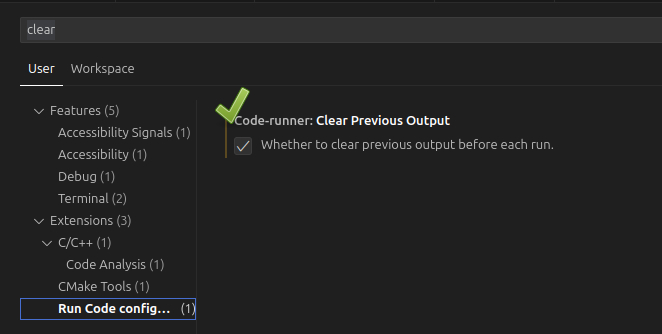
'기술 팁' 카테고리의 다른 글
| Rectangle : Mac에서 사용할 수 있는 화면분할 도구 (1) | 2024.11.29 |
|---|---|
| 느려진 iMac 구하기 : RAM 업그레이드와 SSD로의 교체 (2) | 2024.11.27 |
| 터미널의 프롬프트 변경하기 (1) | 2024.11.25 |
| Ultralytics Yolo 모델의 로그 안 보이게 하기 (0) | 2024.11.21 |
| [우분투] Davinci Resolve 19 설치 : 초보자를 위한 가이드 (1) | 2024.11.12 |





